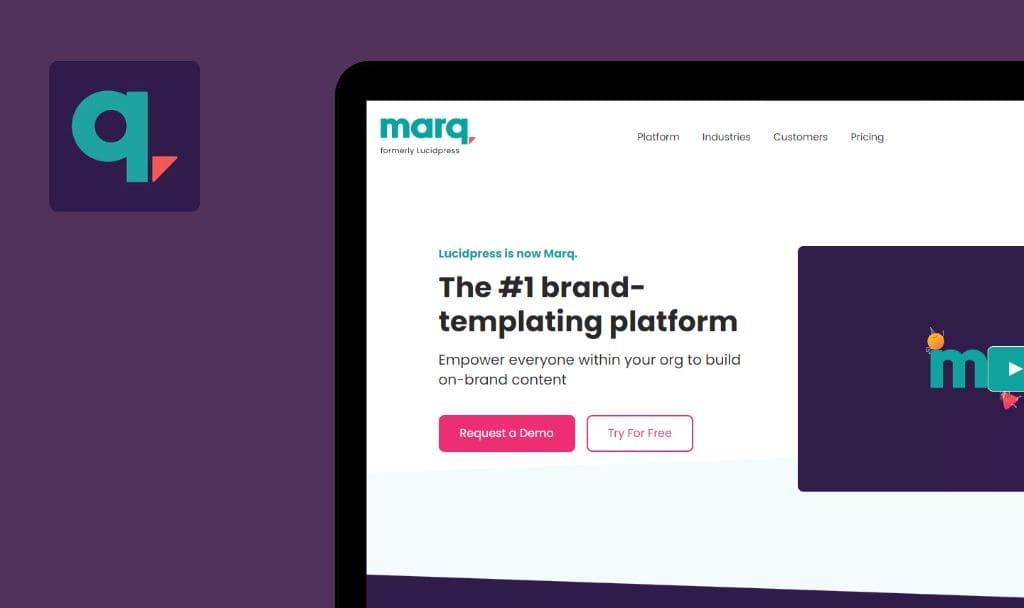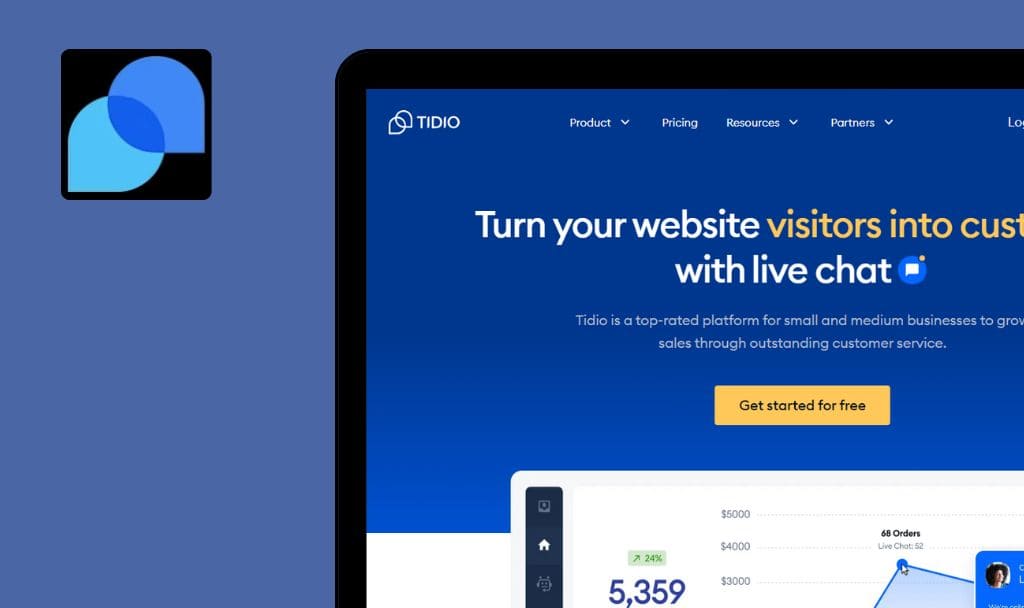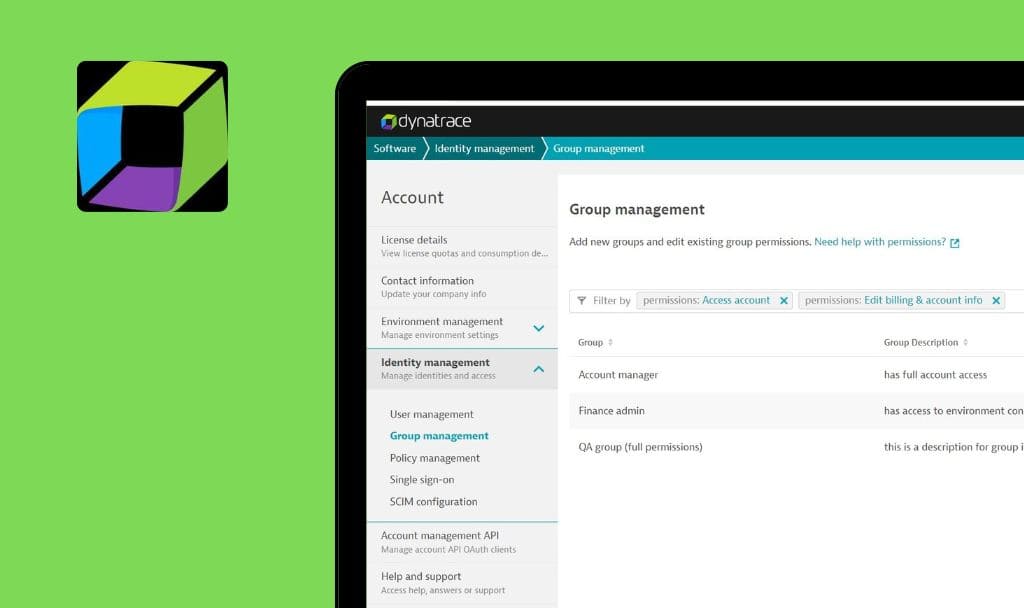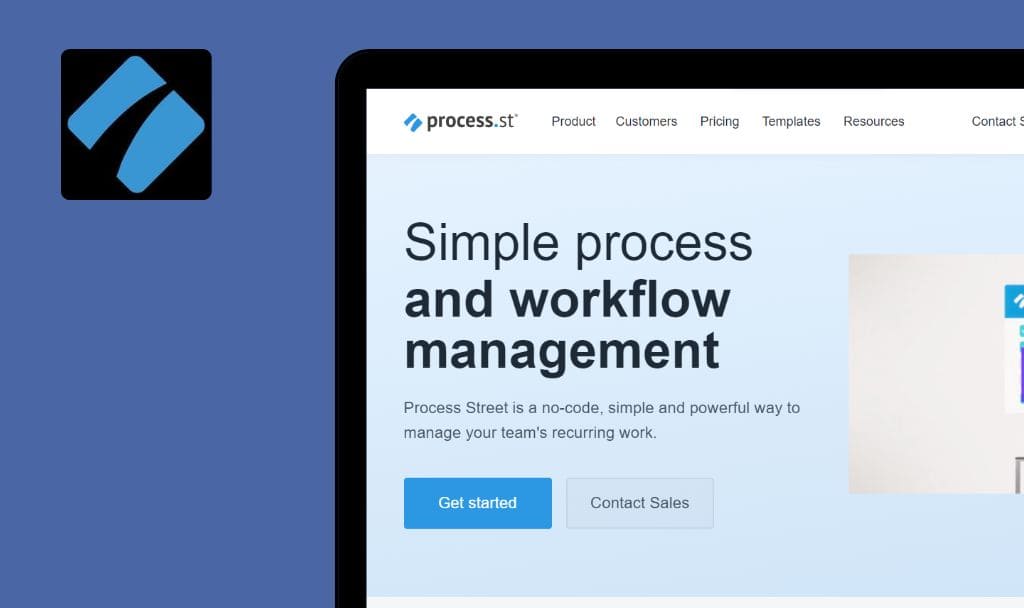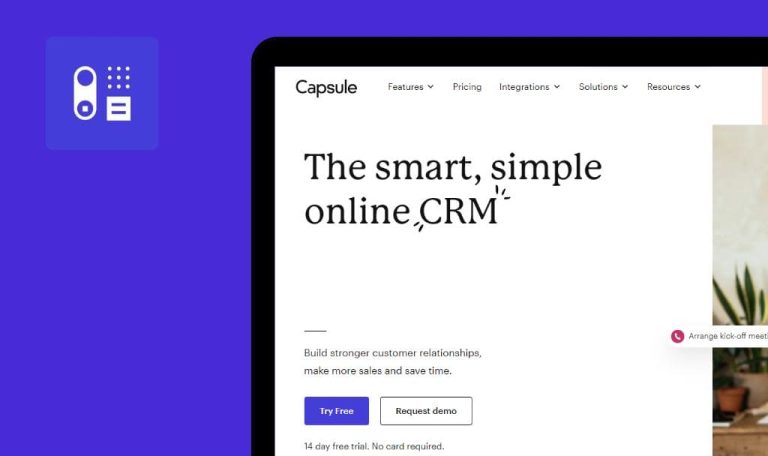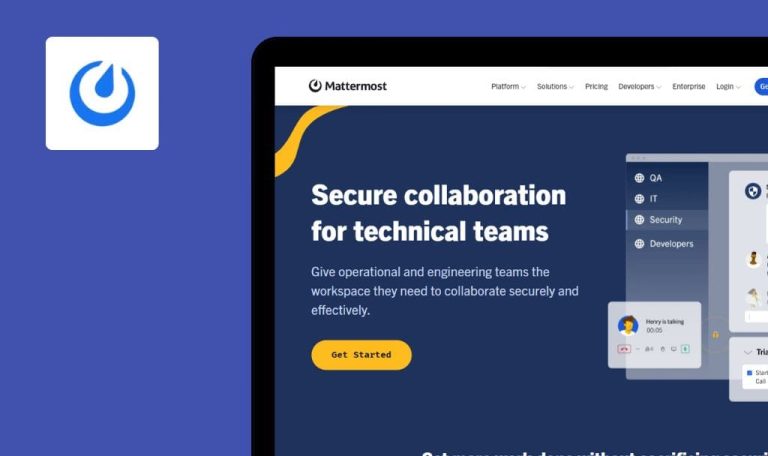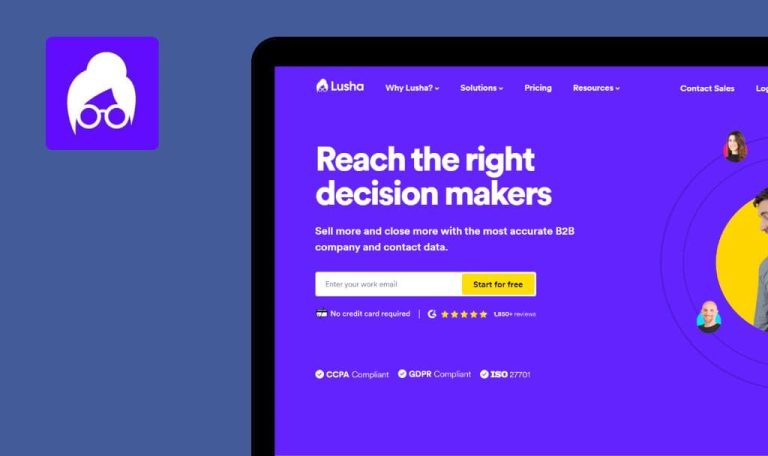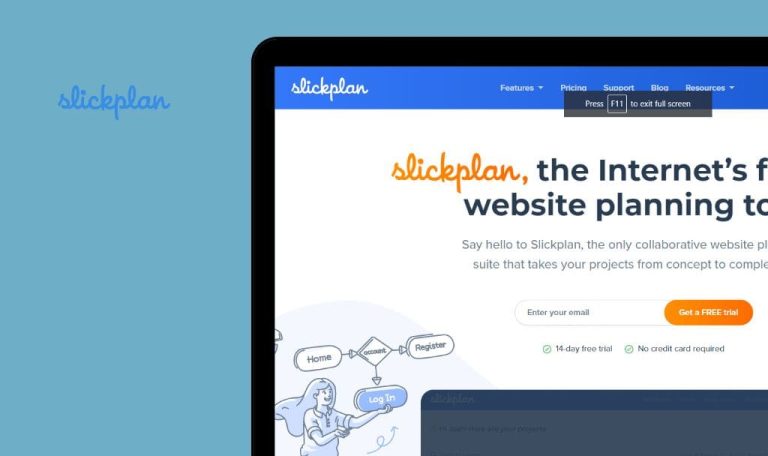
No se han encontrado errores en Cypress SaaS


Cypress
Cypress es una herramienta de código abierto para probar aplicaciones web de principio a fin.
Lo que la hace genial es que no necesitas complicarte con servidores, controladores o configuraciones complejas. También funciona bien con su actual sistema de integración continua (CI), encajando perfectamente en su flujo de trabajo. Ofrece soporte integrado para la colaboración en equipo, lo que le permite compartir sin esfuerzo los resultados de las pruebas a través de integraciones con herramientas populares como Slack, Teams, GitHub, GitLab, JIRA, y muchos otros.
Nos complace felicitar al equipo de Cypress por su excelente trabajo. No encontramos ningún problema durante nuestras pruebas. ¡Buen trabajo!



No se han detectado errores durante el registro y el inicio de sesión
La aplicación Cypress está abierta.
- Abre la aplicación Cypress.
- Haz clic en “Iniciar sesión” o “Cypress Cloud”.
- Completa el registro utilizando cualquier método de registro.
- Complete el registro y cierre la sesión.
- Vuelve a iniciar sesión en la aplicación.
- Revisa tu cuenta personal.
Windows 10×64
Google Chrome, Edge, Mozilla Firefox
El usuario puede registrarse e iniciar sesión correctamente.
Error no encontrado.
No se han encontrado errores en la página de inicio de Cypress
La aplicación Cypress está abierta.
- Abra la aplicación Cypress.
- Asegúrese de que ninguna pestaña de la cabecera está resaltada.
- Haga clic en “Npm install cypress”.
- Revise la ventana emergente que se abre e intente descargar Cypress directamente.
- Haga clic en “NPM install” y confirme que se copia el comando npm.
- Cierre la ventana emergente “Instalar Cypress”.
- Navegue hasta la documentación.
- Compruebe que la documentación se abre en la misma ventana.
- Desplácese por la página de inicio de Cypress hasta el pie de página.
- Confirme que no hay problemas al desplazarse.
Windows 10×64
Google Chrome, Edge, Mozilla Firefox
Cypress puede descargarse desde la página de destino, y el desplazamiento hasta el pie de página en la página de destino no presenta ningún problema.
Error no encontrado.
No se han encontrado errores en el pie de página de Cypress
La aplicación Cypress está abierta.
- Abre la aplicación Cypress.
- Desplázate hasta el pie de página.
- Haga clic en “Consentimientos”.
- Comprueba que los consentimientos se abren en la misma pestaña.
- Haga clic en los enlaces de las secciones “Primeros pasos”, “Desarrolladores”, “Comunidad” y “Empresa”, y confirme que cada enlace es correcto.
Windows 10×64
Google Chrome, Edge, Mozilla Firefox
El usuario puede abrir cada enlace desde el pie de página de la aplicación, y cada enlace le redirige correctamente a la página prevista.
Error no encontrado.
No se han encontrado errores en la pestaña “Producto”
La aplicación Cypress está abierta.
- Abra la aplicación Cypress.
- Haz clic en la pestaña “Producto” y selecciona “Cypress app”.
- Navegue por la página y asegúrese de que todas las redirecciones funcionan como se espera.
- Haga clic de nuevo en “Producto” y seleccione “Cypress Cloud”.
- Navegue por la página y asegúrese de que todas las redirecciones funcionan como se espera.
Windows 10×64
Google Chrome, Edge, Mozilla Firefox
El usuario puede navegar por el producto Cypress y conocer sus características; los enlaces le redirigen a la información adecuada de la página.
Error no encontrado.
No se han encontrado errores en la página “Precios”
La aplicación Cypress está abierta.
- Abra la aplicación Cypress.
- Haga clic en la pestaña “Precios”.
- Asegúrese de que la selección por defecto es el plan “Anualmente”.
- Compare los precios mensuales y anuales para comprobar que el descuento se aplica correctamente.
- Desplácese por la “Página de precios”.
- Confirme que se pueden seleccionar todos los planes y que se pueden abrir todas las sugerencias y consejos.
Windows 10×64
Google Chrome, Edge, Mozilla Firefox
La página de “Precios” de Cypress se puede abrir, los descuentos anuales se calculan correctamente, y la página se puede desplazar, pudiendo abrirse todas las pistas/consejos.
Error no encontrado.
No se han encontrado errores en la página “Comunidad”
La aplicación Cypress está abierta.
- Abre la aplicación Cypress.
- Haz clic en la pestaña “Comunidad”.
- Selecciona cualquier tema de la lista.
- Explora la página de la Comunidad.
- Haz clic en varios temas para “Leer más” sobre cada evento.
- Asegúrate de que se abre el blog y de que aparece el botón “Volver al blog”.
- Vuelva al blog e intente buscar cualquier blog.
- Compruebe que la función de búsqueda funciona correctamente.
Windows 10×64
Google Chrome, Edge, Mozilla Firefox
Se puede acceder a la página de la comunidad y desplazarse por ella, se pueden abrir todos los blogs y la función de búsqueda funciona como se espera.
Error no encontrado.
No se han encontrado errores en la pestaña “Empresa”
La aplicación Cypress está abierta.
- Abra la aplicación Cypress.
- Haz clic en la pestaña “Empresa”.
- Selecciona “Acerca de Cypress” de la lista.
- Revisa la página abierta.
- Haz clic en la pestaña “Empresa” y selecciona “Soporte”.
- Revisa la página abierta y asegúrate de que cada enlace redirige a la página adecuada.
- Intenta buscar cualquier documento.
- Vuelve a la pestaña “Empresa” y selecciona “Trabaja en Cypress” o “Puestos vacantes”.
- Asegúrate de que se abre la página “Trabaja con nosotros”.
- Selecciona “Prensa y medios de comunicación” en la pestaña “Empresa”.
- Comprueba que se abre la pestaña con los recursos para los medios de comunicación.
Windows 10×64
Google Chrome, Edge, Mozilla Firefox
El usuario puede acceder a las páginas de empresa, desplazarse por cada una de ellas, encontrar enlaces que funcionen y buscar documentos desde la pestaña de soporte.
Error no encontrado.
No se han encontrado errores en la configuración de la organización “Nube”
Se ha abierto la aplicación Cypress y el usuario ha iniciado sesión.
- Abrir la aplicación “Cloud” de Cypress.
- Haz clic en “Configuración de la organización”.
- Rellene el nombre de la organización.
- Rellene el sitio web de la organización.
- Cargue un logotipo.
- Actualiza la configuración de la organización.
- Revise la fecha de “Creado”.
Windows 10×64
Google Chrome, Edge, Mozilla Firefox
El nombre de la organización, el sitio web de la organización y el logotipo de la organización se pueden modificar. La fecha de creación se muestra correctamente y el sistema genera el ID de la organización.
Error no encontrado.
No se han encontrado errores tras añadir nuevos usuarios
Se ha abierto la aplicación Cypress y el usuario ha iniciado sesión.
- Abrir la aplicación “Cloud” de Cypress.
- Haz clic en “Usuarios”.
- Haz clic en “Invitar usuario”.
- Revisa el correo electrónico de invitación.
- Acepte la invitación.
- Actualiza la página como propietario.
- Haga clic en el botón “Editar” para el usuario recién añadido.
- Asegúrese de que el rol del usuario se puede editar.
Windows 10×64
Google Chrome, Edge, Mozilla Firefox
Los usuarios pueden ser añadidos al proyecto Cypress Cloud, los roles pueden ser editados y los usuarios pueden ser eliminados.
Error no encontrado.
No se han encontrado errores en "Proyectos" de Cloud
La aplicación Cypress está abierta.
- Abrir la aplicación “Cloud” de Cypress.
- Crear un nuevo proyecto.
- Abra el proyecto.
- Haga clic en cada pestaña de la lista.
- Asegúrese de que cada pestaña se puede abrir y contiene la información adecuada.
- Haga clic en la configuración del proyecto.
- Asegúrate de que el “Nombre”, la “Rama”, el “Acceso”, el “Plan” y el “Retraso de finalización” del proyecto se pueden cambiar.
- Asegúrate de que puedes añadir Slack, Teams, Git y Bitbucket.
Windows 10×64
Google Chrome, Edge, Mozilla Firefox
El proyecto se puede abrir, todos los enlaces funcionan como se espera, y todos los ajustes del proyecto se pueden cambiar.
Error no encontrado.
A lo largo de las pruebas, no encontré ningún problema crítico o importante; sólo se encontraron algunos problemas triviales relacionados con el resaltado de pestañas. En general, Cypress es una aplicación muy útil para realizar pruebas en cualquier proyecto.

¡No se han encontrado errores!
 We tried to find bugs in this product but failed to spot any. While we still believe no software is 100% free of bugs, this app contains no critical or apparent defects that could negatively impact the user experience.
We tried to find bugs in this product but failed to spot any. While we still believe no software is 100% free of bugs, this app contains no critical or apparent defects that could negatively impact the user experience.